OpenLiteSpeed es una aplicación de servidor web rápida de código abierto que viene con un módulo PHP rápido incorporado. Esta guía le mostrará cómo instalar y configurar OpenLiteSpeed en Rocky Linux 8 y CentOS 8.
Requisitos
Para instalar OpenLiteSpeed, necesitará lo siguiente:
- Un usuario no root con privilegios sudo.
- Un servidor Rocky Linux 8 o CentOS 8 con un mínimo de 6 GB de espacio en disco cuando se instala (se recomiendan 8 GB).
- También se requieren versiones recientes de las herramientas de línea de comandos wget y curl.
Actualización del sistema
OpenLiteSpeed es compatible con los sistemas operativos Linux Rocky Linux 8, Alma Linux 8 y centOS 8. Lo primero que debe hacer es actualizar el sistema y asegurarse de que se pueda instalar OpenLiteSpeed. Use los siguientes comandos para actualizar su sistema.
sudo dnf clean all sudo dnf -y update sudo dnf install -y epel-release
Agregar el paquete RPM OpenLiteSpeed
Es hora de agregar el RPM a su sistema. El proceso es muy simple y se puede hacer usando un comando. Es hora de agregar el RPM a su sistema. RPM OpenLiteSpeed Package es un paquete de software que incluye OpenLiteSpeed y todas sus dependencias. También se encarga de cambiar al demonio OpenLiteSpeed si tiene otros servidores web ejecutándose en el servidor.
Ejecute el siguiente comando para agregar el paquete RPM OpenLiteSpeed. La parte rpm -Uvh del comando instala OpenLiteSpeed RPM desde el enlace proporcionado por Litespeedtech http://rpms.litespeedtech.com/centos/litespeed-repo-1.1-1.el8.noarch.rpm. Este comando también actualiza cualquier paquete existente que esté actualmente instalado en su sistema.
sudo rpm -Uvh http://rpms.litespeedtech.com/centos/litespeed-repo-1.1-1.el8.noarch.rpm
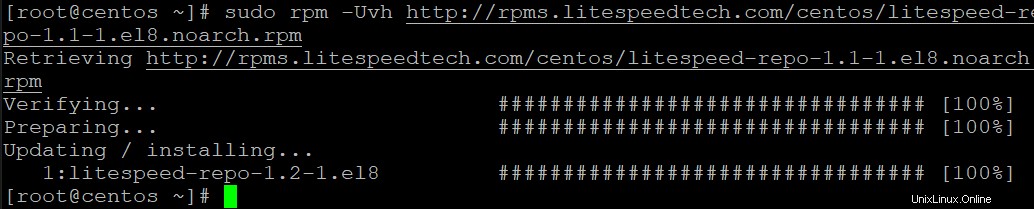
Instalación del servidor web OpenLiteSpeed
Ahora que ha instalado el paquete RPM y el repositorio de OpenLiteSpeed está habilitado, el siguiente paso es instalar OpenLiteSpeed.
Ejecute el siguiente comando para instalar OpenLiteSpeed Web Server en su sistema Centos 8.
sudo dnf install openlitespeed -y
Configuración del servidor web OpenLiteSpeed
OpenLiteSpeed está instalado ahora. Debe ejecutar algunos comandos para continuar con el proceso de configuración. Se recomienda que no realice ningún cambio en su sitio web hasta que la configuración de OpenLiteSpeed se haya completado con éxito. Esto garantizará que el back-end y el front-end de su sitio web permanezcan sincronizados a medida que se realicen cambios en el código y los archivos durante este proceso.
La contraseña predeterminada para OpenLiteSpeed es:123456 . Debe cambiar la contraseña a algo más seguro como mínimo antes de completar el proceso de instalación.
Puede cambiar la contraseña predeterminada ejecutando admpass.sh a continuación. admpass.sh está diseñado para generar la cadena de contraseña de administrador. Utiliza el idioma del archivo llamado addpass.php suministrado con la distribución de OpenLiteSpeed y luego lo aplica a la instalación local de LSWS codificándolo en un script generado automáticamente.
/usr/local/lsws/admin/misc/admpass.sh
Proporcione un nombre de usuario que sea el nombre de usuario que desea usar para su cuenta de administrador de LSWS. Proporcione una contraseña que contenga al menos seis sílabas aleatorias que también sean de su elección.

Ejecute los siguientes comandos para iniciar y verificar el estado de su servicio lsws.
sudo systemctl start lsws sudo systemctl status lsws
Obtendrá el siguiente resultado.
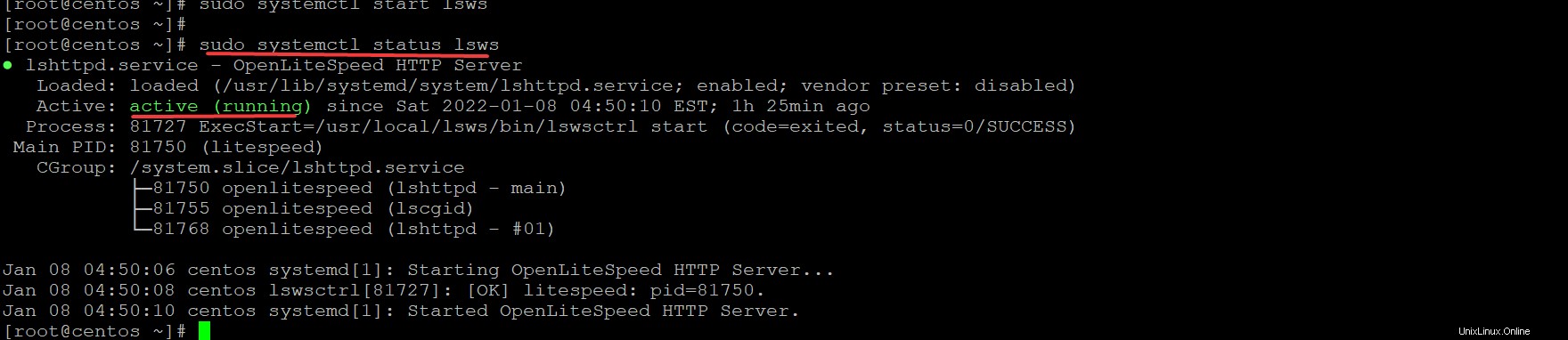
Configuración del cortafuegos
Ahora que ha instalado correctamente OpenLiteSpeed, es hora de abrir algunos puertos para OpenLiteSpeed en su firewall. Aquí es donde OpenLiteSpeed se comunica con los clientes.
OpenLiteSpeed utiliza los puertos 7080 y 8080 de forma predeterminada. Debe abrir estos puertos en su firewall para que sus clientes puedan acceder a OpenLiteSpeed y publicar sus páginas web
El puerto 7080 es el puerto de escucha predeterminado para el servidor web OpenLiteSpeed. Este es el puerto que utilizará el servidor para escuchar las solicitudes entrantes de los clientes.
El puerto 8088 es el puerto predeterminado para HTTP. Este es el puerto que cualquier navegador web utilizará para conectarse a su servidor OpenLiteSpeed. Para abrir estos puertos, usaremos los comandos de iptables.
Ejecute el siguiente comando para abrir el puerto 8088 y tcp en su firewall.
sudo firewall-cmd --zone=public --permanent --add-port=8088/tcp
Ejecute el siguiente comando para abrir el puerto 7080 y tcp en su firewall.
sudo firewall-cmd --zone=public --permanent --add-port=7080/tcp
Ejecute el comando sudo firewall-cmd –reload para aplicar las nuevas reglas de firewall.
sudo firewall-cmd --reload
Acceso a la interfaz de usuario web de OpenLiteSpeed
Ahora que se instaló y configuró OpenLiteSpeed, puede visitar la interfaz web en su sistema y comenzar a administrar su sitio web.
.Abra su navegador web y visite la dirección IP de su servidor, seguida de 8080. Por ejemplo, si tiene 192.168.1.102 como dirección IP, entonces visitaría http://192.168.1.102:8088 en su navegador. Se le presentará la página de bienvenida de OpenLiteSpeed.
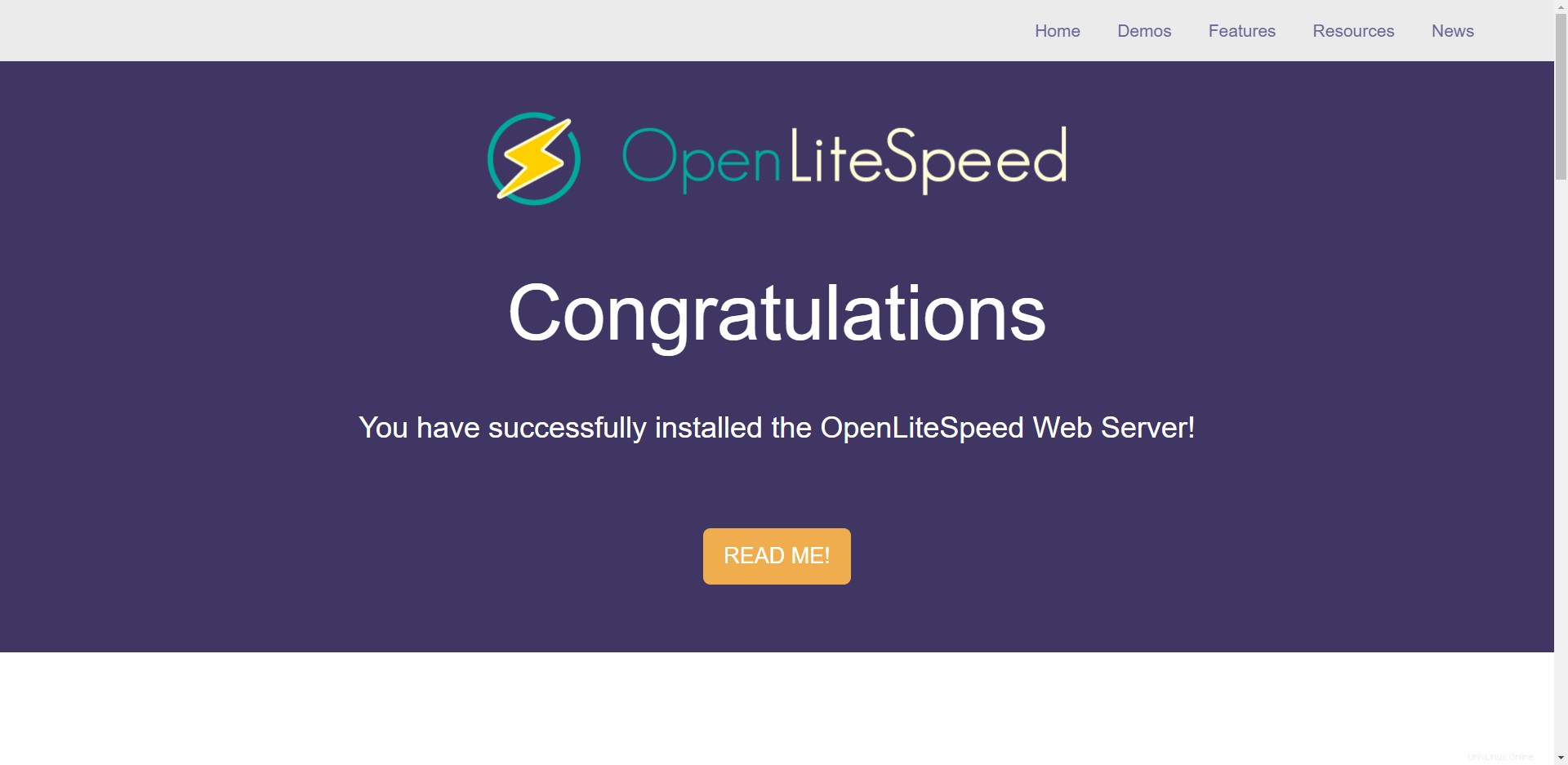
Una vez que esté satisfecho con la página de bienvenida, puede navegar a http://youser-ip:7080 para acceder a la página de administración de OpenLiteSpeed desde el navegador.
Recibirá un Su conexión no es privada advertencia. Esto es parte de la configuración de seguridad predeterminada de su navegador. Recibirá una advertencia porque aún no ha asegurado su servidor web. Puede ignorar esta advertencia por ahora y continuar con el proceso de instalación.
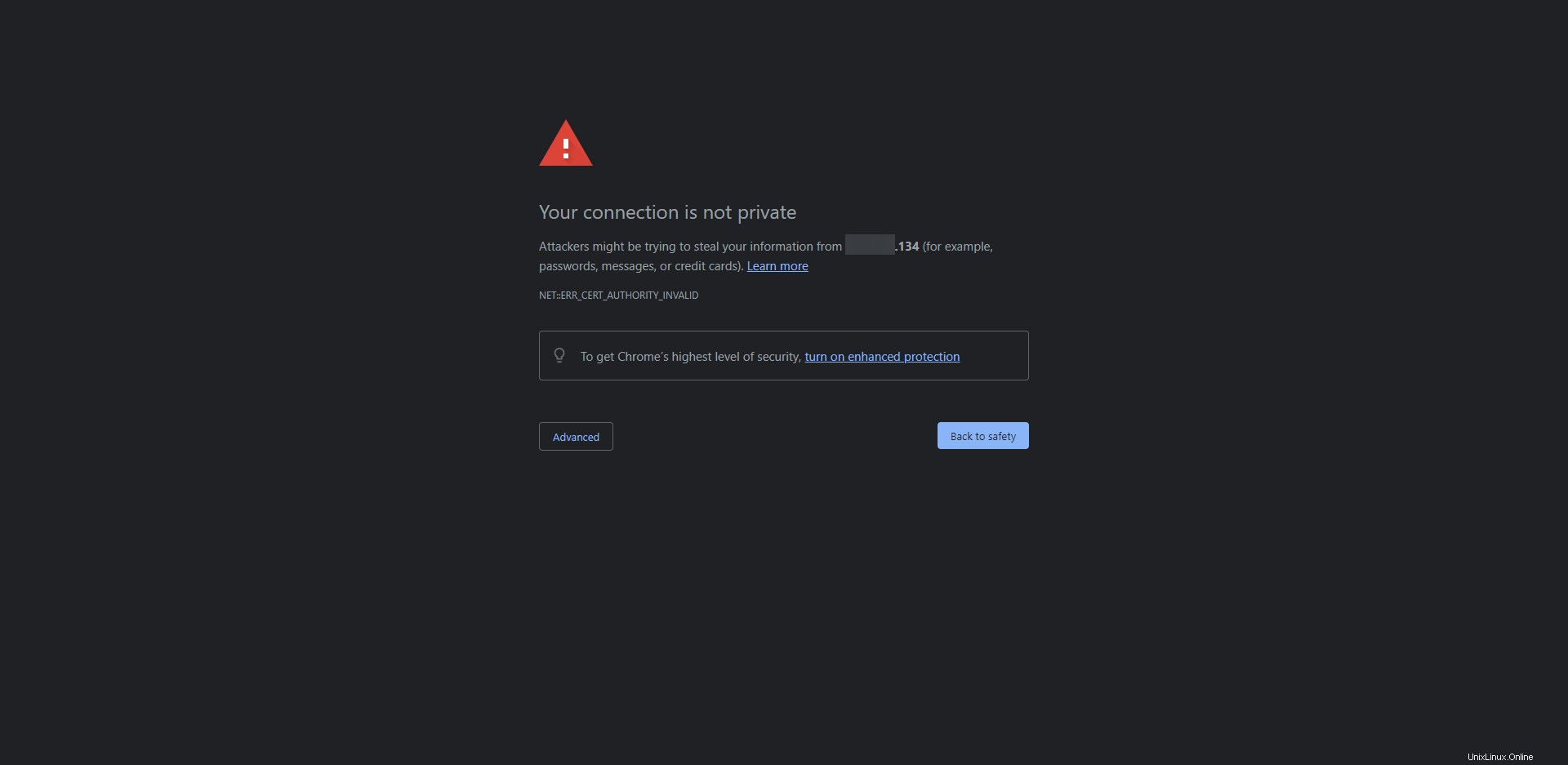
Para solucionar este problema, haga clic en Avanzar Ajustes. Haga clic en Continuar con (inseguro) enlace como se muestra a continuación.
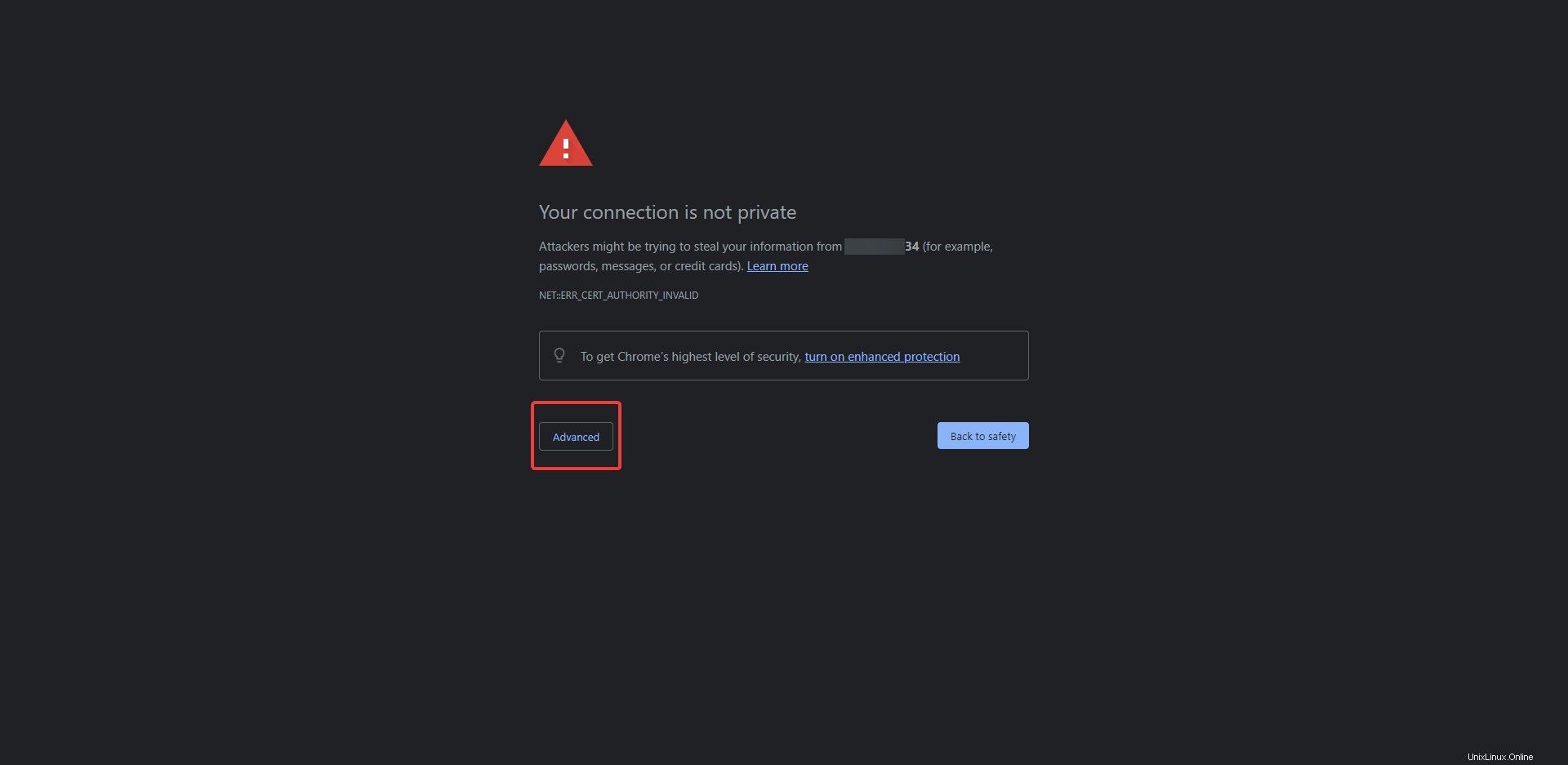
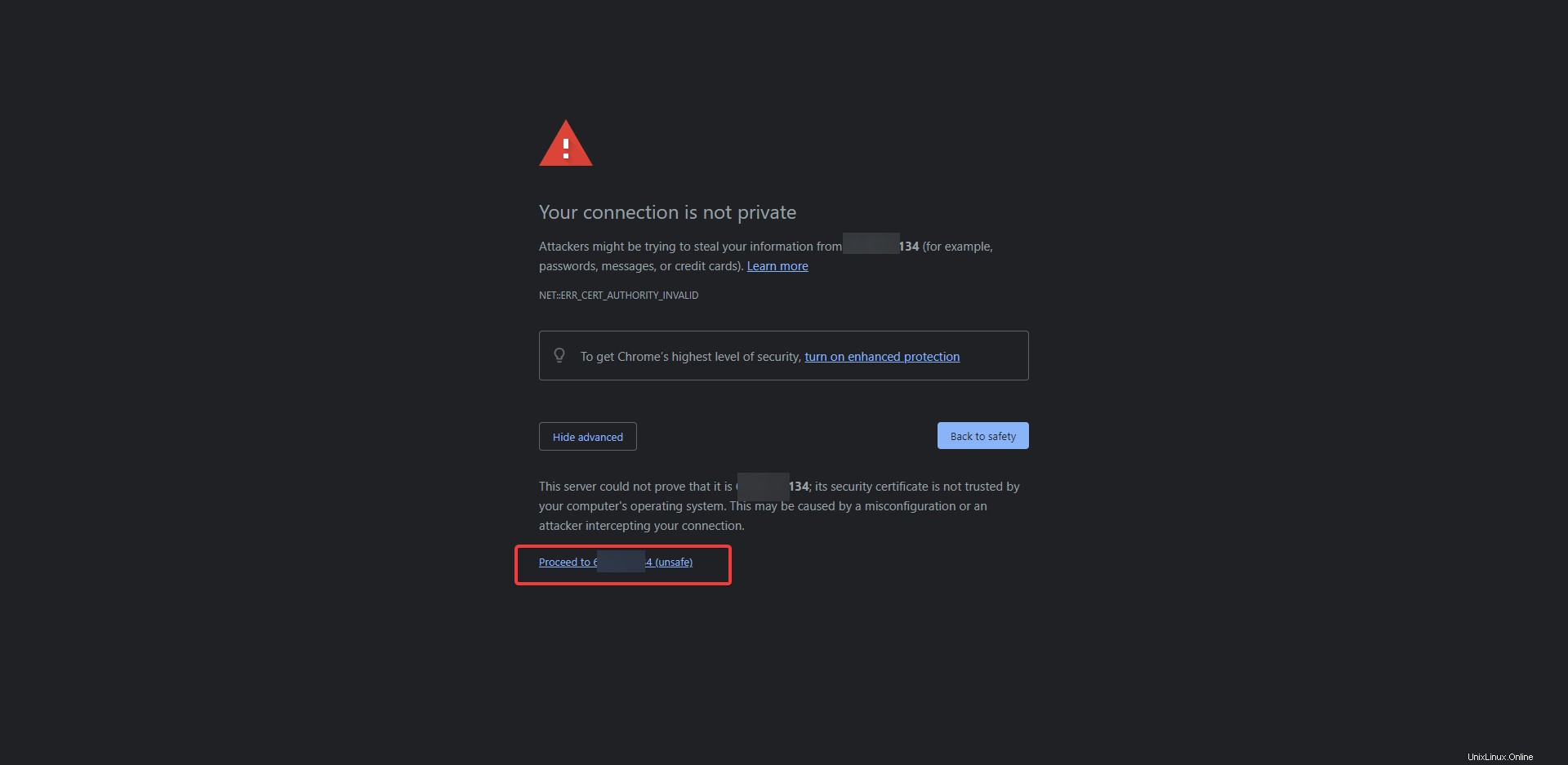
Obtendrá una página de inicio de sesión. En esta página se le pedirá que ingrese una contraseña para la cuenta de administrador. Proporcione las credenciales que configuró durante el proceso de instalación. Haga clic en Iniciar sesión .
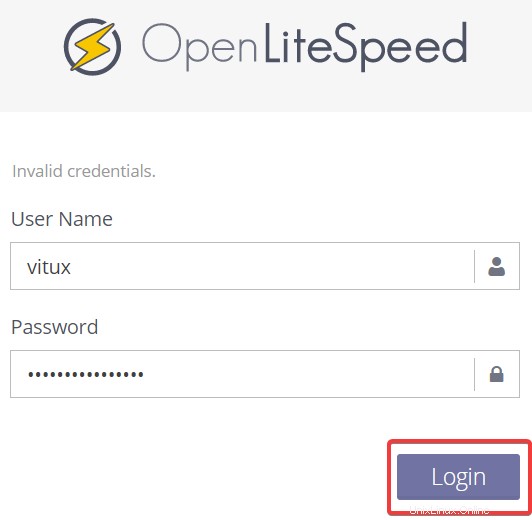
Una vez que se complete el proceso de inicio de sesión, será redirigido a la interfaz web de administración de OpenLiteSpeed, como se muestra a continuación. Desde esta pantalla, puede continuar y configurar OpenLiteSpeed a su gusto.
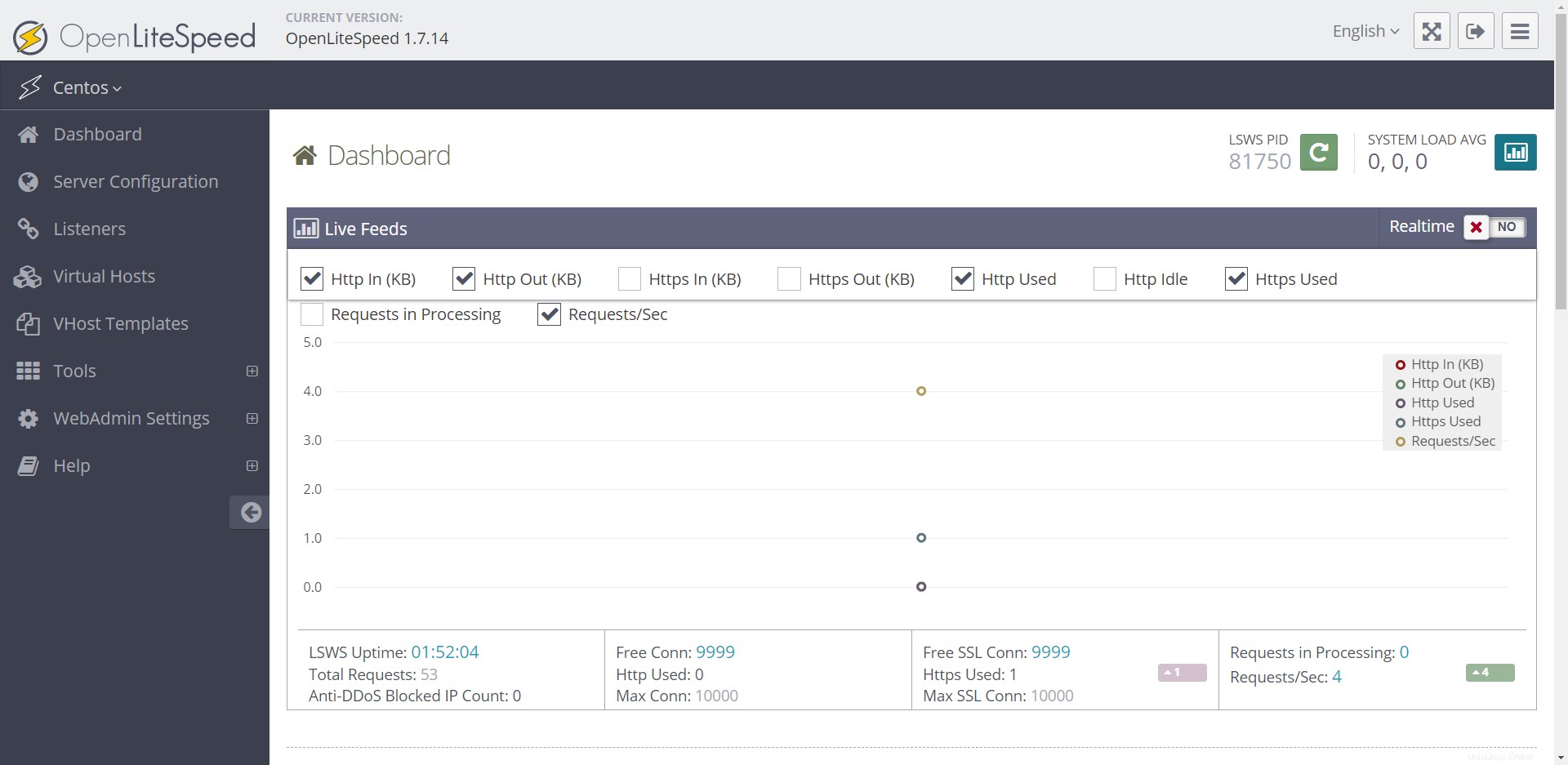
Conclusión
En este tutorial, hemos visto cómo instalar y configurar el servidor web OpenLiteSpeed en Rocky Linux y CentOS. Hay mucho más que aprender sobre cómo configurar y trabajar con OpenLiteSpeed en su sistema CentOS 8. Si está interesado en obtener más información sobre cómo configurar y trabajar con el servidor web OpenLiteSpeed, visite su página de documentación oficial para obtener más información.